TThis PC Tweaker可以帮助用户在“此电脑”添加新的文件夹,如果你觉得此电脑的文件夹很少不够使用,可以通过这款软件立即添加,大家都知道每台电脑都是有系统文件夹的,通常为视频、文档、下载、音乐这几个文件夹,如果你需要添加更多的文件夹或者是添加其他的设备,可以使用小编推荐的这款This PC Tweaker软件立即增加新的文件夹以及添加自定义设备,从而方便你保存更多的内容。
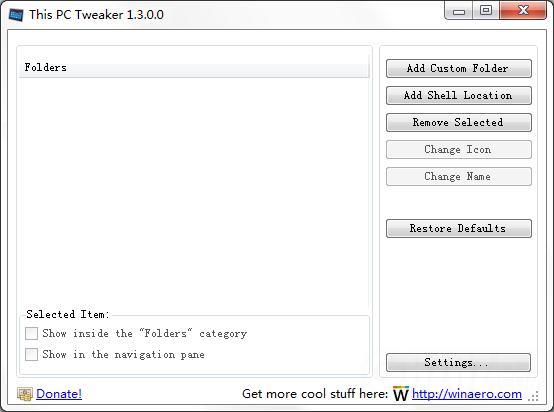
功能介绍
1、This PC Tweaker使用简单,软件界面也可以设置为中文。
2、进入setting界面就可以选择中文,让用户可以在熟悉的界面编辑文件夹。
3、提供自定义的文件夹添加,从本地选择一个新的文件夹添加到这台电脑。
4、软件不能直接新建文件夹。必须是从本机已经存在的文件夹添加。
5、轻松将新的文件夹移动到这台电脑。
6、也支持自定义设备添加,将驱动器添加到这台电脑。
软件特色
1、This PC Tweaker使用简单,可以添加文件夹,可以修改文件夹。
3、支持对图标修改,软件提供几十种图标。
3、让用户轻松修改本地文件的图标,例如设置放大镜,设置网络、设置地球等图标。
4、也支持设置问好图标,设置光盘图标,设置五角星图标。
5、每种图片都直接从软件选择,更快更换新的图标。
6、支持修改名字,对这台电脑种的文件修改名字。
使用方法
1、打开软件以后选择一个文件夹,支持win7,支持win10,选择自己需要使用的一个版本。
2、主程序就是ThisPCTweaker.exe,打开软件就可以立即启动设置界面。
3、会显示软件协议内容,点击左边的英文就可以接受协议内容。
4、软件界面就是这样的,已经显示当前的文件夹,可以在右边添加新的文件夹。
5、点击Add Custom Folder就可以添加自定义文件夹,将本地的一个文件夹添加。
6、进入浏览界面,现在可以将本地电脑上已经存在的一个文件夹添加到此电脑。
7、提示输入名字,为即将添加的一个文件夹设置新的名字。
8、可以看到已经添加成功了,如果你需要文件夹就点击Remove Selected删除。
9、点击Add Shell Location添加自定义文件夹,在弹出的内容选择添加。
10、选择以后点击add就可以添加了,操作是非常方便的。
11、在软件语言设置的界面,点击Chinese就可以设置中文,你需要重启软件才能生效。
下载提示
用户还下载了:
-
 MRT7 V1.68 绿色中文版
MRT7 V1.68 绿色中文版 -
 系统之家装机大师 V1.3.1 官方版
系统之家装机大师 V1.3.1 官方版 -
 系统之家装机大师 V1.2.2022.0228 官方版
系统之家装机大师 V1.2.2022.0228 官方版 -
 系统之家一键还原系统工具 V1.2.2022.0401 官方版
系统之家一键还原系统工具 V1.2.2022.0401 官方版 -
 Microsoft.NET Framework V4.6.1 正式版
Microsoft.NET Framework V4.6.1 正式版 -
 Mochi(记忆笔记) V1.6.5 英文版
Mochi(记忆笔记) V1.6.5 英文版 -
 金税三期个人所得税扣缴系统 V3.0.107 官方版
金税三期个人所得税扣缴系统 V3.0.107 官方版 -
 大番茄一键重装系统 V2.1.6.413 官方正式版
大番茄一键重装系统 V2.1.6.413 官方正式版 -
 USB3.0驱动(Renesas Electronics USB 3.0 Host Controller Driver)免费版
USB3.0驱动(Renesas Electronics USB 3.0 Host Controller Driver)免费版 -
 AIDA64 extreme(硬件检测) V6.70.6000 绿色中文版
AIDA64 extreme(硬件检测) V6.70.6000 绿色中文版 -
 AIDA64 extreme(硬件检测) V6.60.5900 绿色中文版
AIDA64 extreme(硬件检测) V6.60.5900 绿色中文版 -
 阿苏DLL修复工具 V1.0 绿色版
阿苏DLL修复工具 V1.0 绿色版
最新软件推荐
-
 鲁大师 V6.1022.3335.510 官方正式版
鲁大师 V6.1022.3335.510 官方正式版 -
 鲁大师 V6.1022.3305.407 官方正式版
鲁大师 V6.1022.3305.407 官方正式版 -
 屏幕录像专家 V20211018 绿色免费版
屏幕录像专家 V20211018 绿色免费版 -
 DirectX修复工具(DirectX Repair) V4.1.0.30770 标准版
DirectX修复工具(DirectX Repair) V4.1.0.30770 标准版 -
 VMware Workstation Pro(虚拟机) V16.2.1 正式版
VMware Workstation Pro(虚拟机) V16.2.1 正式版 -
 老铁智能伪原创工具
老铁智能伪原创工具 -
 迅捷PDF编辑器 V1.2 免注册破解版
迅捷PDF编辑器 V1.2 免注册破解版 -
 易搜网页数据采集器 V2.0 绿色免费版
易搜网页数据采集器 V2.0 绿色免费版 -
 证照通 V3.0 官方版
证照通 V3.0 官方版 -
 卡巴斯基安全部队2012 V12.0.0.374 官方版
卡巴斯基安全部队2012 V12.0.0.374 官方版 -
 一起作业 V1.2.1.14 官方版
一起作业 V1.2.1.14 官方版 -
 Video Enhancer(视频去马赛克) V1.9.12.0 多国语言版
Video Enhancer(视频去马赛克) V1.9.12.0 多国语言版 -
 CPU-Z(CPU检测软件) V1.93.0 64位绿色中文版
CPU-Z(CPU检测软件) V1.93.0 64位绿色中文版 -
 大番茄一键重装系统 V2.1.6.413 官方正式版
大番茄一键重装系统 V2.1.6.413 官方正式版 -
 嗨格式录屏大师 V1.1.97.97 官方版
嗨格式录屏大师 V1.1.97.97 官方版 -
 Task Manager DeLuxe(任务管理器) V3.0.0.0 绿色版
Task Manager DeLuxe(任务管理器) V3.0.0.0 绿色版

 Mannys汉堡店英文版下载v3.1.11
Mannys汉堡店英文版下载v3.1.11  漫蛙manwa漫画免费阅读下载v5.38.00
漫蛙manwa漫画免费阅读下载v5.38.00  文字修真传下载手机版v1.0
文字修真传下载手机版v1.0  传奇单职业手机版本下载v1.0
传奇单职业手机版本下载v1.0  星神少女手游全角色cg下载v1.0.0.133
星神少女手游全角色cg下载v1.0.0.133  剑灵大陆手游最新版下载v1.0.0
剑灵大陆手游最新版下载v1.0.0  传奇发布网互通最新版下载v1.0
传奇发布网互通最新版下载v1.0  冒险之地手游下载v6.9
冒险之地手游下载v6.9  冰雪经典传奇手游下载v1.0.0
冰雪经典传奇手游下载v1.0.0 










